如何隐藏window7任务栏上的任务栏ch图标 如何关闭window7任务栏上的任务栏ch图标显示
如何隐藏window7任务栏上的任务栏ch图标,Windows 7系统自带的任务栏ch图标,对于部分用户来说可能显得多余或者不实用,有时候我们希望能够隐藏它或者将其关闭,以获得更大的工作空间和更清晰的任务栏显示效果。那么如何使用Windows 7系统自带的设置选项,来实现如何隐藏或关闭任务栏ch图标呢?接下来我们将为大家详细讲解该操作方法。
具体方法:
1、打开电脑左下角【开始菜单】。然后在右边列表中找到【控制面板】打开。
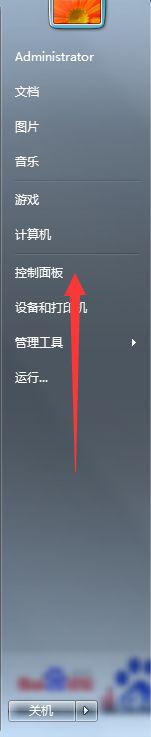
2、进入控制面板,在下发列表中点击【时钟,语言或区域】打开。
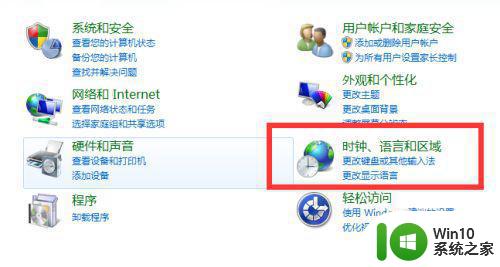
3、点击进入时钟,语言,或区域界面,点击下方的【区域和语言】
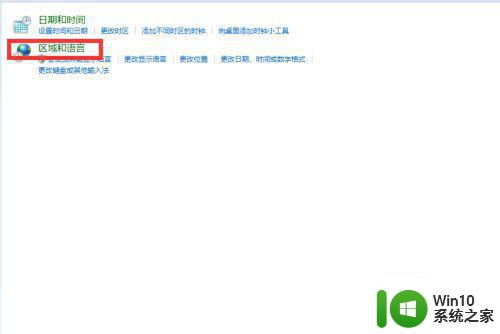
4、进入区域和语言对话框在上方菜单中选择【键盘和语言】,然后点击【更改键盘】
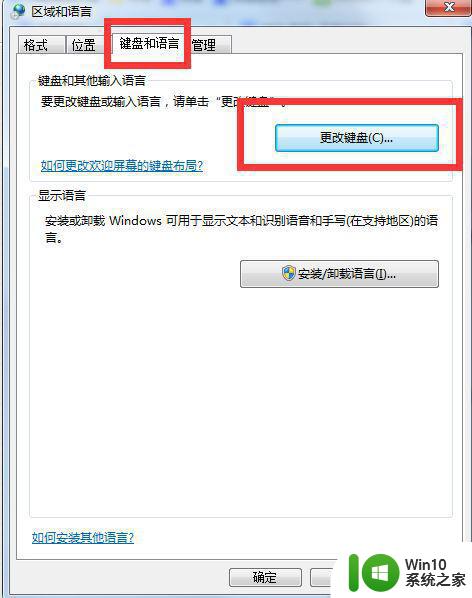
5、进入更改键盘对话框,在【已安装的服务】右侧点击【添加选项】
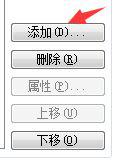
6、在语言列表中选择【英语】,然后选择【美式键盘】点击进行添加。
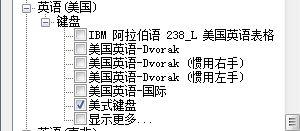
7、添加完成,返回已安装的服务,我们可以看到此时多了一个美式键盘。
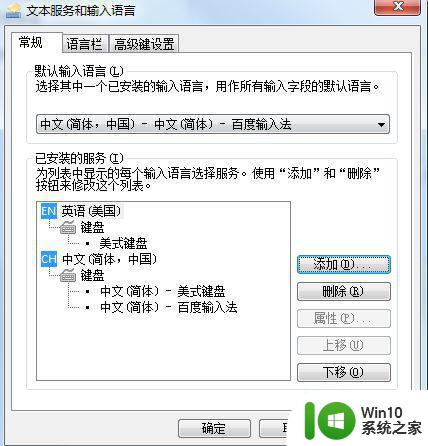
8、此时我们点击EN美式进行删除,删除完成保存设置,返回桌面此时输入法前面的CH图标已经消失了。

总的来说,隐藏或关闭Windows 7任务栏上的任务栏CH图标显示是一个简单的过程,通过简单的更改任务栏设置,用户可以轻松地控制任务栏上的图标显示。这样可以让任务栏更加整洁,同时保护您的隐私。无论您是隐藏或关闭任务栏CH图标显示,都可以通过相同的步骤快速轻松地完成。
如何隐藏window7任务栏上的任务栏ch图标 如何关闭window7任务栏上的任务栏ch图标显示相关教程
- win7怎么隐藏任务栏的realtek图标 window7任务栏realtek如何隐藏
- win7任务栏图标设置看不见的方法 win7任务栏如何隐藏图标
- win7隐藏任务栏快捷键 Win7任务栏图标隐藏方法
- 教你隐藏win7右下角任务栏图标的方法 如何隐藏win7右下角任务栏图标
- win7系统隐藏任务栏图标的操作方法 win7系统如何设置隐藏任务栏图标
- win7系统任务栏不见了怎么办 win7任务栏不显示图标怎么办
- 隐藏win7桌面任务栏的详细步骤 windows7怎么隐藏任务栏
- windows7隐藏任务栏的方法 win7怎么隐藏任务栏
- window7鼠标移到任务栏不显示窗口预览如何处理 Windows 7任务栏窗口预览不显示怎么办
- window7的任务拦输入法图标不显示怎么办 Windows7任务栏输入法图标消失解决方法
- win7把图标添加到任务栏不显示怎么调出来 Win7任务栏添加图标不显示解决方法
- win7怎样设置任务栏使用小图标 Win7任务栏如何设置为只显示小图标
- window7电脑开机stop:c000021a{fata systemerror}蓝屏修复方法 Windows7电脑开机蓝屏stop c000021a错误修复方法
- win7访问共享文件夹记不住凭据如何解决 Windows 7 记住网络共享文件夹凭据设置方法
- win7重启提示Press Ctrl+Alt+Del to restart怎么办 Win7重启提示按下Ctrl Alt Del无法进入系统怎么办
- 笔记本win7无线适配器或访问点有问题解决方法 笔记本win7无线适配器无法连接网络解决方法
win7系统教程推荐
- 1 win7访问共享文件夹记不住凭据如何解决 Windows 7 记住网络共享文件夹凭据设置方法
- 2 笔记本win7无线适配器或访问点有问题解决方法 笔记本win7无线适配器无法连接网络解决方法
- 3 win7系统怎么取消开机密码?win7开机密码怎么取消 win7系统如何取消开机密码
- 4 win7 32位系统快速清理开始菜单中的程序使用记录的方法 如何清理win7 32位系统开始菜单中的程序使用记录
- 5 win7自动修复无法修复你的电脑的具体处理方法 win7自动修复无法修复的原因和解决方法
- 6 电脑显示屏不亮但是主机已开机win7如何修复 电脑显示屏黑屏但主机已开机怎么办win7
- 7 win7系统新建卷提示无法在此分配空间中创建新建卷如何修复 win7系统新建卷无法分配空间如何解决
- 8 一个意外的错误使你无法复制该文件win7的解决方案 win7文件复制失败怎么办
- 9 win7系统连接蓝牙耳机没声音怎么修复 win7系统连接蓝牙耳机无声音问题解决方法
- 10 win7系统键盘wasd和方向键调换了怎么办 win7系统键盘wasd和方向键调换后无法恢复
win7系统推荐
- 1 系统之家ghost win7 sp1 32位破解安装版v2023.04
- 2 三星笔记本ghost win7 64位最新旗舰版下载v2023.04
- 3 系统之家ghost win7 32位安装稳定版v2023.03
- 4 电脑公司win7 64位最新旗舰版v2023.03
- 5 电脑公司ghost win7 64位破解万能版v2023.03
- 6 雨林木风ghost win7 sp1 64位纯净免激活版v2023.03
- 7 华硕笔记本ghost win7 sp1 64位专业极速版下载v2023.03
- 8 深度技术ghost win7 64位最新专业版下载v2023.03
- 9 电脑公司ghost win7稳定旗舰版原版32位下载v2023.03
- 10 电脑公司ghost win7 sp1 64位极速破解版下载v2023.03